无线网的DNS域名:全面解析与应用指南
在当今数字化时代,无线网络已成为人们生活和工作中不可或缺的一部分,无论是家庭网络、办公网络还是公共热点,稳定且高效的网络连接至关重要,而在无线网络的背后,DNS(域名系统)扮演着关键角色,它负责将人类易于记忆的域名转换为计算机能够理解的IP地址,从而确保各种网络服务的正常运行,本文将深入探讨无线网中DNS域名的相关知识,包括其工作原理、配置方法、常见问题及解决方案等。
DNS域名基础
(一)什么是DNS
DNS,全称为Domain Name System,即域名系统,它是一种分布式数据库系统,用于将域名(如www.example.com)映射到IP地址(如192.0.2.1),DNS就像是一个电话簿,当我们在浏览器中输入一个域名时,DNS会帮助我们找到对应的服务器IP地址,以便我们能够访问该网站或其他网络服务。
(二)DNS域名的结构
一个完整的域名由多个部分组成,从右到左依次为顶级域名(TLD)、二级域名、三级域名等,在“www.microsoft.com”中,“com”是顶级域名,表示商业机构;“microsoft”是二级域名,代表微软公司;“www”是三级域名,通常用于标识万维网服务,不同国家和地区还有自己的顶级域名,如中国的“cn”,美国的“us”等,还有一些通用顶级域名,如“.org”(非营利组织)、“.net”(网络服务提供商)等。
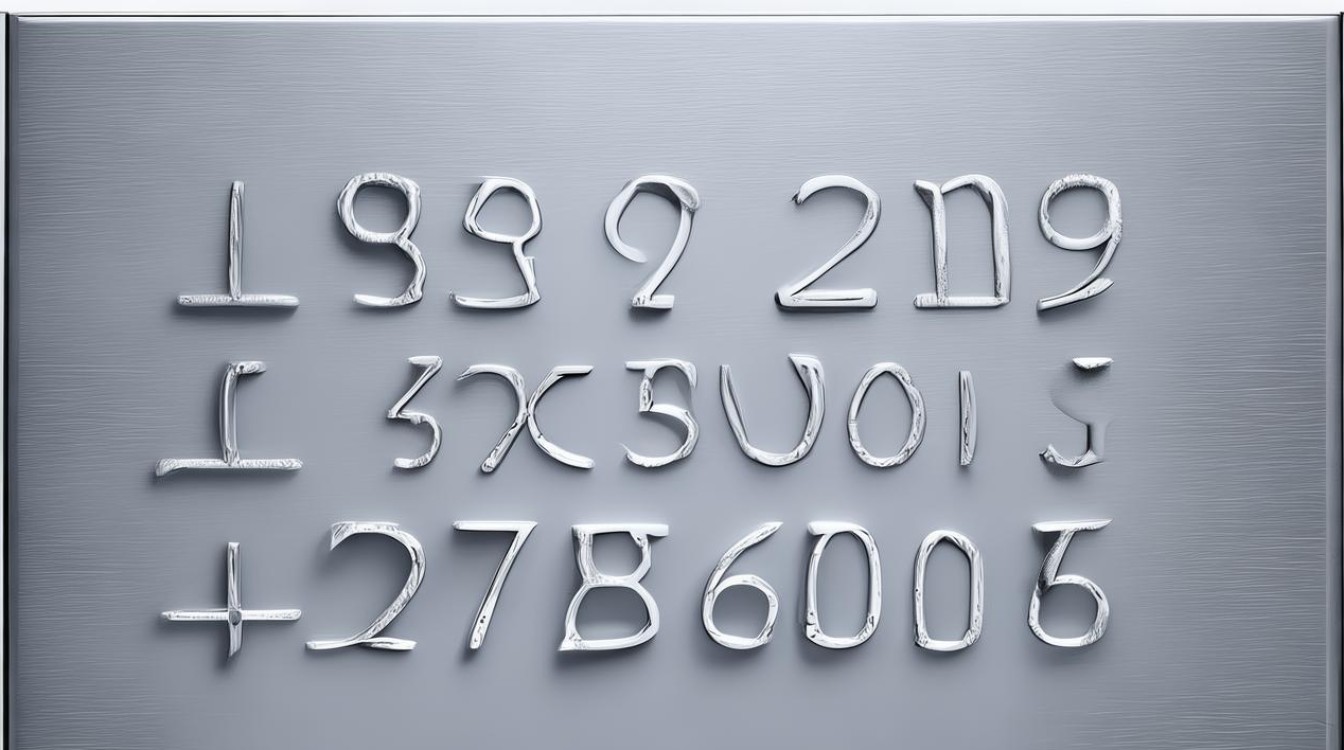
(三)DNS查询过程
当我们在浏览器中输入一个域名并按下回车键后,以下步骤会发生:
- 本地缓存检查:操作系统会检查本地是否有该域名的缓存记录,如果有,则直接使用缓存中的IP地址进行访问,避免了不必要的DNS查询。
- 路由器缓存检查:如果本地没有缓存记录,路由器会检查其自身的DNS缓存,许多现代路由器都具备DNS缓存功能,以提高网络性能。
- 配置的DNS服务器查询:如果前两步都没有找到缓存记录,那么系统将向配置的DNS服务器发送查询请求,这些DNS服务器通常是由您的网络服务提供商(ISP)或您自己指定的第三方DNS服务提供的。
- 递归查询:配置的DNS服务器收到查询请求后,如果它本身没有该域名的缓存记录,它会代表客户端向其他DNS服务器进行递归查询,直到找到最终的IP地址或者确定该域名不存在。
- 返回结果:一旦找到IP地址,DNS服务器会将结果返回给客户端,并在一定时间内缓存该记录,以便后续查询可以更快地得到响应。
无线网中DNS的配置
(一)自动获取DNS服务器地址
大多数无线网络设备(如家用路由器)都支持自动从ISP处获取DNS服务器地址,这种方式简单方便,无需用户手动设置,在这种情况下,当您的设备连接到无线网络时,它会自动接收并使用ISP分配的DNS服务器地址,这种方法也存在一些潜在的问题,比如ISP可能会对某些网站进行屏蔽或限制访问。
(二)手动指定DNS服务器地址
为了获得更好的网络性能或绕过ISP的限制,您可以选择手动指定DNS服务器地址,以下是在不同操作系统和设备上进行设置的方法:
Windows系统
- 步骤一:打开“控制面板”,选择“网络和共享中心”。
- 步骤二:点击左侧的“更改适配器设置”。
- 步骤三:右键单击您正在使用的无线网络连接,选择“属性”。
- 步骤四:在弹出的属性窗口中,双击“Internet协议版本4 (TCP/IPv4)”或“Internet协议版本6 (TCP/IPv6)”,取决于您的网络环境。
- 步骤五:勾选“使用下面的DNS服务器地址”,然后输入您想要使用的DNS服务器地址,您可以使用Google Public DNS(主DNS为8.8.8.8,副DNS为8.8.4.4)或Cloudflare DNS(主DNS为1.1.1.1,副DNS为1.0.0.1)。
- 步骤六:点击“确定”保存设置。
macOS系统
- 步骤一:点击屏幕左上角的苹果图标,选择“系统偏好设置”。
- 步骤二:点击“网络”图标。
- 步骤三:选择您正在使用的无线网络连接,然后点击“高级”按钮。
- 步骤四:切换到“DNS”选项卡。
- 步骤五:点击“+”按钮添加新的DNS服务器地址,或者点击“”按钮删除不需要的地址。
- 步骤六:点击“好”按钮保存设置。
Linux系统
- 步骤一:打开终端窗口。
- 步骤二:编辑网络接口配置文件,对于基于Debian的系统(如Ubuntu),可以使用
sudo nano /etc/resolv.conf命令;对于基于Red Hat的系统(如CentOS),可以使用sudo nano /etc/sysconfig/networkscripts/ifcfg<interface>命令,其中<interface>是您的网络接口名称(如eth0)。 - 步骤三:在文件中添加以下行来指定DNS服务器地址:
nameserver 8.8.8.8 nameserver 8.8.4.4 - 步骤四:保存文件并退出编辑器。
- 步骤五:重启网络服务以使更改生效,对于基于Debian的系统,可以使用
sudo systemctl restart networking命令;对于基于Red Hat的系统,可以使用sudo service network restart命令。
无线路由器
- 步骤一:登录到您的无线路由器管理界面,您可以在浏览器中输入路由器的IP地址(如192.168.1.1)来访问管理页面,默认的用户名和密码通常是admin/admin,但请根据实际情况输入正确的凭据。
- 步骤二:找到“DHCP”或“网络设置”选项卡。
- 步骤三:在“DNS服务器”字段中输入您想要使用的DNS服务器地址,如果您希望为整个无线网络设置相同的DNS服务器地址,请确保勾选“启用DHCP”选项。
- 步骤四:点击“保存”或“应用”按钮以保存设置。
(三)选择合适的DNS服务器
在选择DNS服务器时,有几个因素需要考虑:
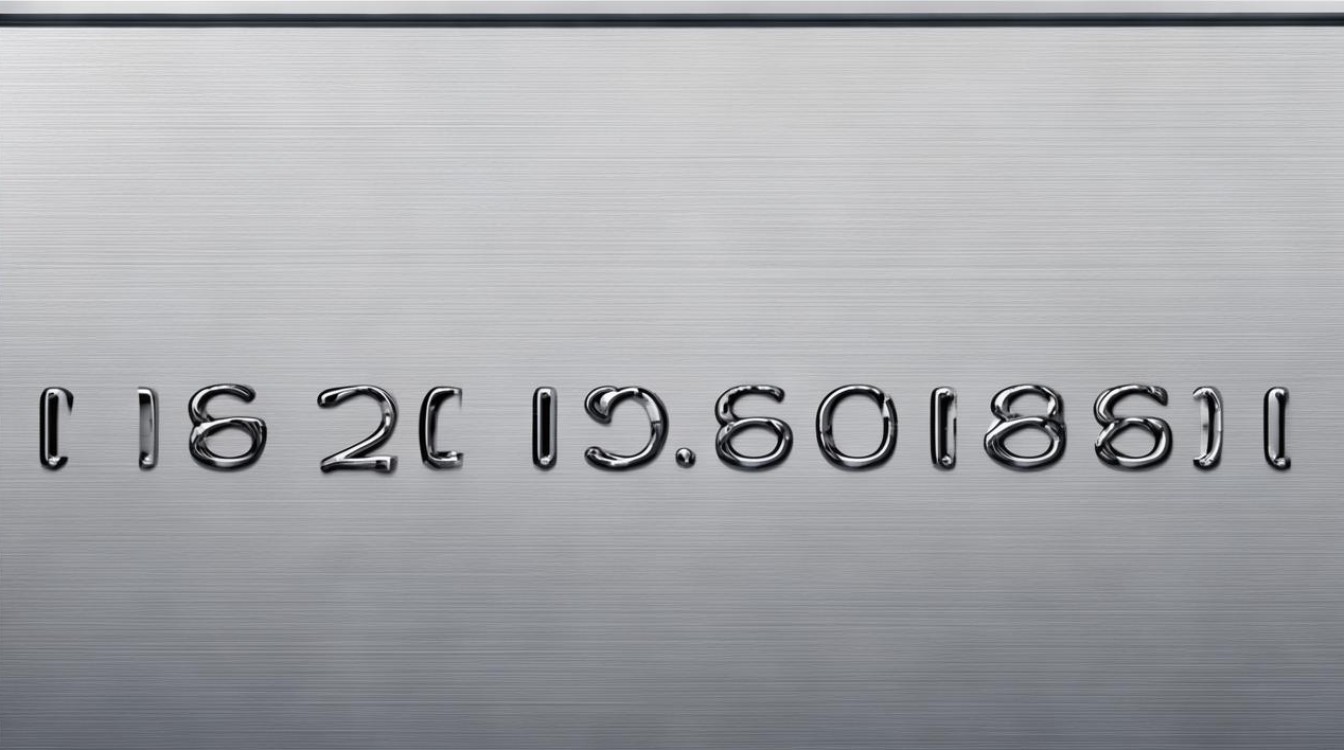
| 因素 | 说明 |
|---|---|
| 速度 | 选择一个响应速度快的DNS服务器可以减少网页加载时间,提高浏览体验。 |
| 可靠性 | 确保所选的DNS服务器具有高可用性和稳定性,避免因服务器故障导致无法访问互联网。 |
| 隐私保护 | 一些DNS服务提供商可能会记录您的查询历史,如果您注重隐私,可以选择不跟踪查询日志的服务。 |
| 地理位置 | 选择距离您较近的DNS服务器可以获得更低的延迟和更好的性能。 |
以下是一些常见的公共DNS服务器及其特点:
| DNS服务器 | IP地址 | 特点 |
|---|---|---|
| Google Public DNS | 8.8.8, 8.8.4.4 | 速度快,全球分布广泛,但可能会收集部分用户数据用于改进服务。 |
| Cloudflare DNS | 1.1.1, 1.0.0.1 | 强调隐私保护,不记录查询日志,性能良好。 |
| OpenDNS | 67.222.222, 208.67.220.220 | 提供多种安全功能,如恶意软件拦截和家长控制,但需要注册账户才能使用全部功能。 |
| Quad9 | 9.9.9, 149.112.112.112 | 专注于阻止恶意域名,适合追求安全性的用户。 |
常见问题及解决方案
(一)无法访问特定网站
问题描述:在某些情况下,即使其他网站可以正常访问,但特定网站却无法打开,这可能是由于DNS解析错误、网站服务器故障或网络防火墙设置等原因造成的。
解决方案:
- 清除DNS缓存:尝试清除本地和路由器的DNS缓存,然后重新访问该网站,在Windows系统中,可以通过命令提示符运行
ipconfig /flushdns命令;在macOS系统中,可以通过终端运行sudo killall HUP mDNSResponder命令;在Linux系统中,可以通过终端运行sudo systemdresolve flushcaches命令。 - 更换DNS服务器:如果怀疑是当前DNS服务器的问题,可以尝试更换为其他公共DNS服务器,如Google Public DNS或Cloudflare DNS。
- 检查网络防火墙设置:确保您的网络防火墙没有阻止对该网站的访问,如果您使用的是企业级网络或公共WiFi热点,可能需要联系网络管理员以获取帮助。
- 使用代理服务器:如果以上方法均无效,您可以尝试通过代理服务器访问该网站,代理服务器可以绕过某些网络限制,但请注意选择可信赖的代理服务提供商。
(二)DNS劫持
问题描述:DNS劫持是一种恶意攻击手段,攻击者通过篡改DNS查询结果,将用户引导至虚假的网站,从而窃取个人信息或进行其他非法活动,这种攻击通常发生在公共WiFi环境中或网络安全措施较弱的网络中。
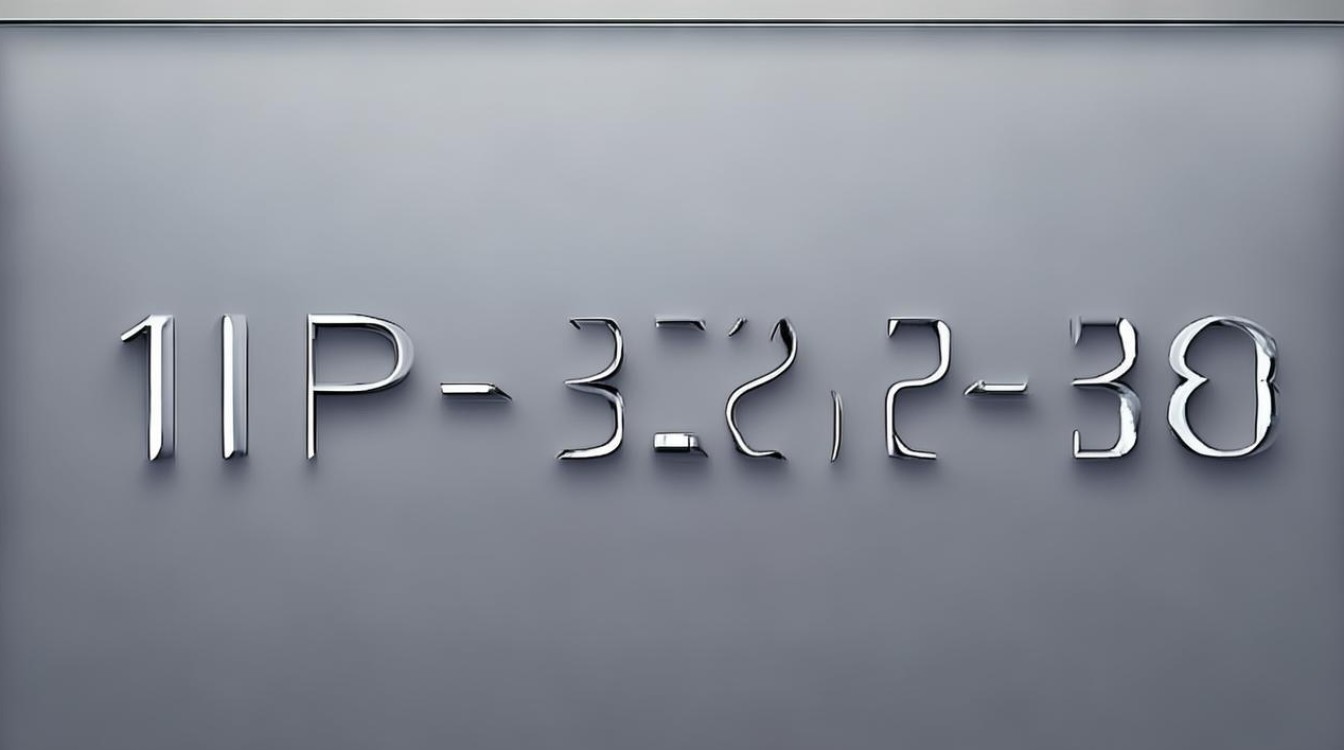
解决方案:
- 启用HTTPS:尽量访问使用HTTPS协议的网站,因为HTTPS可以加密数据传输过程,降低被劫持的风险,浏览器通常会对未使用HTTPS的网站发出警告提示。
- 安装杀毒软件和防火墙:确保您的设备上安装了最新的杀毒软件和防火墙软件,以防止恶意软件感染和网络攻击,定期更新病毒库和操作系统补丁也是必要的安全措施。
- 使用VPN:虚拟专用网络(VPN)可以在公共网络上创建一个安全的连接通道,保护您的在线隐私和数据安全,选择一个可靠的VPN服务提供商,并确保其不记录用户的浏览活动。
- 谨慎连接未知网络:避免随意连接不明来源的WiFi热点,特别是那些不需要密码即可加入的网络,如果必须使用公共WiFi,请务必开启VPN或其他安全措施。
- 监控网络流量:使用网络监控工具可以帮助您检测异常的网络活动和潜在的DNS劫持行为,一旦发现可疑情况,立即断开